如今,市场上有许多出色的游戏笔记本电脑,使游戏玩家可以随时随地玩自己喜欢的视频游戏。此外,借助Windows 10操作系统笔记本电脑,用户现在可以与其他多项游戏功能一起高清播放游戏。
但是,不幸的是,一些用户报告了Windows 10笔记本电脑在玩游戏时过热的问题。几乎没有其他经历会降低性能,因为CPU过热会降低其时钟速度以逃避热量压力。
笔记本电脑过热是一个非常严重的问题,过热问题可能导致许多其他问题,例如笔记本电脑崩溃,自动关闭,充电时发热,电池快速耗电等等。
内容
笔记本电脑在玩游戏时过热
笔记本电脑过热的主要原因是散热风扇没有充分散热。或者您的笔记本电脑产生的热量超过了普通笔记本电脑应该产生的热量,因为笔记本电脑过时,灰尘,无法处理较新版本的软件和应用程序,无法同时运行许多应用程序,安装了一些有故障的软件等等。
好吧,如果您喜欢在笔记本电脑上玩长时间的视频游戏,但是在笔记本电脑容易过热时讨厌它,那么您可以尝试一些不同的技巧来减少笔记本电脑的发热问题。
- 从基础检查开始,并确保笔记本电脑的风扇正常工作。如果不是,则需要尽快对其进行修复。
- 再次使用最新更新的防病毒软件执行完整的系统扫描,以确保您的系统完全没有恶意软件。病毒,特洛伊木马,间谍软件,广告软件和不需要的工具栏甚至会使最快的计算机运行缓慢和过热。
- 玩游戏时,请关闭所有需要资源的应用程序,例如Web浏览器,电子邮件客户端,办公套件等,以允许更多系统资源流畅地玩游戏。
- 始终将运行中的笔记本电脑放在平坦,坚硬的表面上,并避免将笔记本电脑放在床,枕头或其他松散的布料上时使用笔记本电脑。
将笔记本电脑连接到充电器
许多Windows 10用户报告说,长时间的游戏已经将他们的笔记本电脑变成了加热炉。发生这种情况通常是因为游戏过于密集,并且它们消耗了更多的硬件设备电源,尤其是在笔记本电脑电源不足的情况下。当笔记本电脑的电池电量不足时,游戏会消耗掉更多的硬件电源。
此问题的解决方法很简单,您只需要在玩游戏时插入笔记本电脑,便可以避免笔记本电脑电源不足。这是一个临时解决方案,可以减轻笔记本电脑硬件系统的某些负担,直到您找到解决过热问题的永久解决方案为止。
获取冷却垫
如果您的笔记本电脑经常过热,则可能是散热不足。但是,您可以通过从市场上购买冷却垫来轻松冷却笔记本电脑。通常,它们的风扇会吹到笔记本计算机的底部,以将其温度保持在安全范围内。散热垫非常有用,它们可以为您的气质笔记本电脑提供额外的散热。但是,如果您不能立即投资购买冷却垫,则可以尝试在干净平坦的表面上使用笔记本电脑。切勿将笔记本电脑放在床上,因为笔记本电脑的风扇上可能积满灰尘,这会提高笔记本电脑的温度。
更换笔记本电脑的充电器
有时,据记录,由于罪魁祸首,玩游戏时会出现过热问题。许多用户报告说,他们的充电器有故障,并且在更换了笔记本电脑的充电器后–他们的笔记本电脑性能一直很好。当您要更换笔记本电脑的充电器时,请确保购买同一制造商的充电器,因为错误的公司的充电器可能会给您增加麻烦。购买品牌充电器可能会有点贵,但这是值得的。
限制使用FPS
所有游戏用户都希望获得较高的医科,因为较高的FPS意味着更流畅的游戏体验。但是,有时它可能导致系统过热。因此,当您的笔记本电脑在玩游戏时过热时,也许是时候降低性能水平了,因为这会造成过热问题。例如,如果您每秒获得100帧,则意味着您的游戏使用了过多的硬件,从而提高了笔记本电脑的温度。
您可以尝试将FPS上限降低至60甚至更低。这样,可以减少图形卡上的应力,从而产生更少的热量。
运行电源疑难解答
运行内置电源故障排除程序,该程序将自动检查电源问题并尝试解决这些问题。如果错误的电源配置导致问题或耗尽电池,此功能特别有用。
- 使用Windows + I键盘快捷键打开设置应用,
- 单击更新和安全,然后单击疑难解答。
- 在窗口的右侧,单击“查找并修复其他问题”下显示的“电源”。
- 现在,单击“运行疑难解答”按钮。
- 等待扫描完成。它将修复检测到的所有问题。
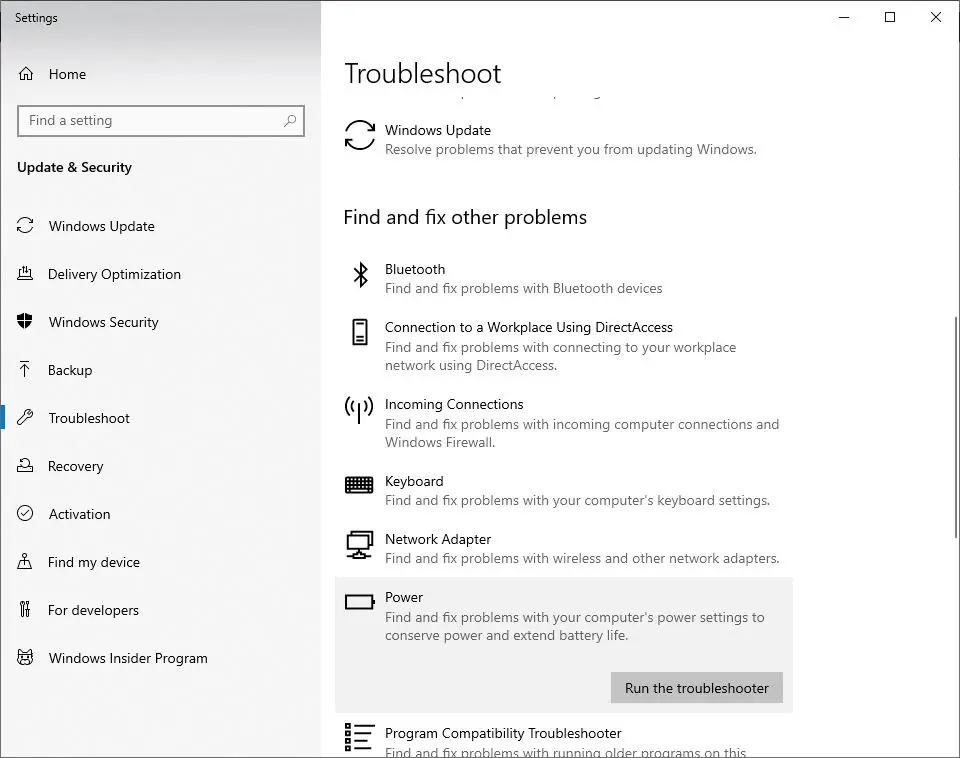
修改电源设置
当前的电源设置可能是笔记本电脑在玩游戏时过热的原因。您可以尝试修改它们,看看是否有帮助。
- 打开控制面板,
- 搜索并选择电源选项,
- 在打开的“电源选项”窗口中,单击“首选电源计划旁边显示的更改计划设置”。
- 现在,单击“更改高级电源设置”选项。
- 转到“处理器电源管理”部分,为“最大处理器状态”(例如,如果为100,则可以将其设置为95)和“最小处理器状态”(例如,一些用户建议将该值设置为5)设置较低的值。为他们欺骗)。
- 单击应用>确定以保存更改。
注意: 请记下当前值,以便您可以在需要时将其更改回去。
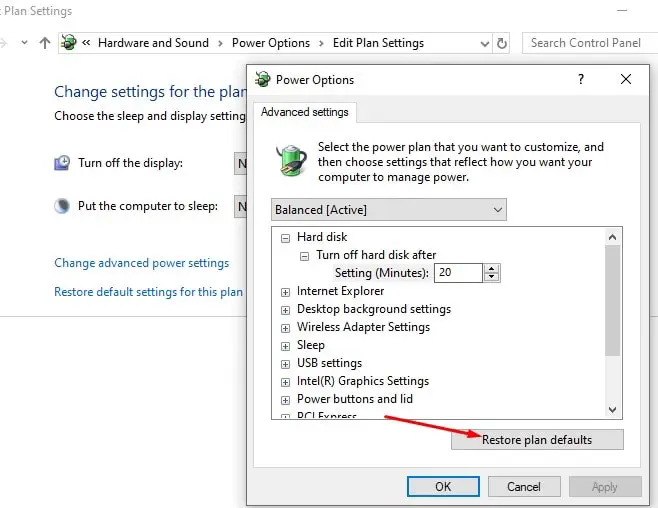
更新设备驱动程序
再次,设备驱动程序在设备性能中起着重要作用。特别是如果您在运行繁重的图形游戏,则需要确保您的驱动程序(尤其是图形卡驱动程序)兼容并且是最新的。
- 使用键盘快捷键Windows + x并选择设备管理器,
- 这将显示所有已安装的设备驱动程序列表,
- 如果任何设备的中心带有带感叹号的黄色三角形,请查看此处。该标志表示驱动程序有问题。
- 右键单击每个,然后从上下文菜单中选择“更新驱动程序软件…”,然后选择显示“自动搜索更新的驱动程序软件”的选项。
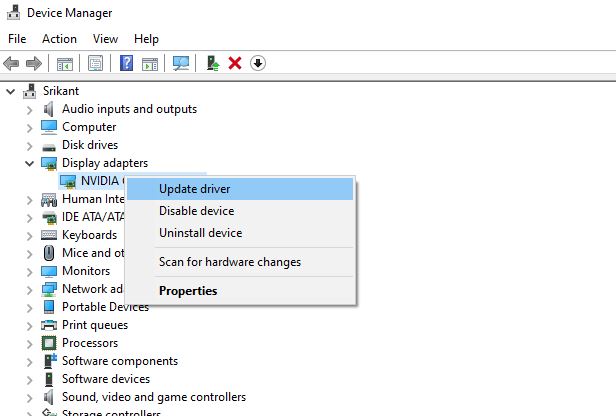
使用集成显卡
Windows 10笔记本电脑和其他游戏设备中具有专用的集成图形。因此,如果您的笔记本电脑在玩游戏时过热,那么专用图形就很可能成为问题所在。与集成显卡相比,专用显卡消耗更多功率,因此会产生更多热量。因此,如果您正在玩铁杆密集型游戏,则可能会导致笔记本电脑过热。
若要解决此问题,您应该使用集成的图形作为临时的解决方法。这是因为集成图形将不会消耗与专用图形相同的电量,因此最终将产生更少的热量。但是,我们不能排除以下事实:集成显卡无法提供与专用图形处理器相同水平的性能。因此,要使用这些图形,您必须权衡游戏的图形。
防锁显卡
许多用户对他们的图形卡进行覆盖以获得更高的性能。但是,他们忘记了忽略会给硬件带来额外负担,最终导致更多热量。如果您的硬件超频,则可能是过热的原因,因此请确保禁用所有超频设置并恢复为默认值。但是,如果使用默认设置后问题仍然存在,那么您也应尝试对硬件进行超频。
如果您在玩游戏时对Windows 10笔记本电脑过热感到厌倦,则可以尝试上述分散技巧,并降低笔记本电脑的温度。但是,此问题一直存在,因此您无法避免此问题,请在散热损坏整个笔记本电脑之前立即咨询硬件专家。

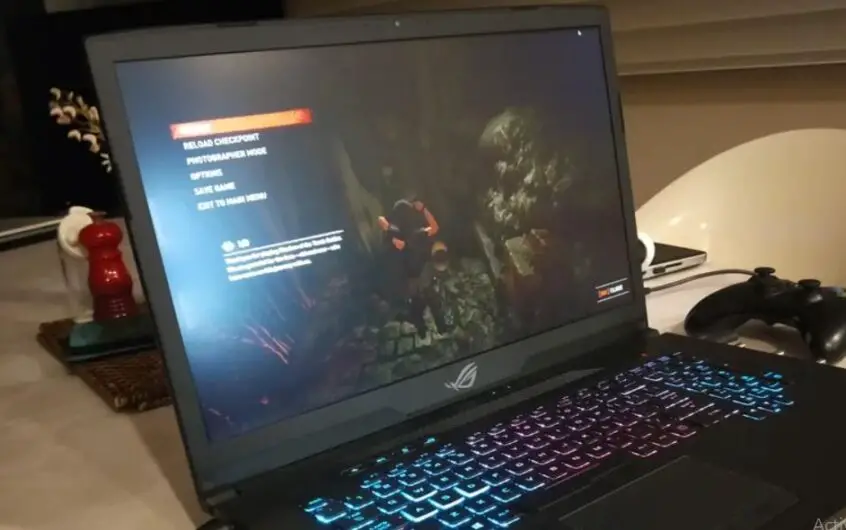




![[已修复] Microsoft Store无法下载应用程序和游戏](https://oktechmasters.org/wp-content/uploads/2022/03/30606-Fix-Cant-Download-from-Microsoft-Store.jpg)
![[已修复] Microsoft Store无法下载和安装应用程式](https://oktechmasters.org/wp-content/uploads/2022/03/30555-Fix-Microsoft-Store-Not-Installing-Apps.jpg)

